Obsah:
Spôsob 1: Nálepka/napísanie na notebooku
Najprv je potrebné skontrolovať notebook: mal by mať nálepku s názvom, radom a presným modelom. Tento spôsob určenia názvu laptopu sa považuje za najpresnejší a je vhodný pre väčšinu zariadení: otočte notebook a nájdite nálepku na spodnej strane krytu. Zvyčajne je tam vždy napísané, ku ktorému brandu a radu notebookov patrí, aký model je, jeho ID (unikátny kód, podľa ktorého je možné nájsť model notebooku na internete, najmä na stránke technickej podpory výrobcu).

Na moderných notebookoch sa nálepky takmer nepoužívajú, namiesto toho sú potrebné informácie nanesené ochranným povrchom na zadnej strane krytu. Nezmazú sa ani po rokoch používania zariadenia, takže ich môžete kedykoľvek znova využiť.
{img id='941' origFName='https://soringpcrepair.com/wp-content/uploads/2020/09/sposob-uznat-nazvanie-noutbuka-cherez-nadpis-na-zadnej-chasti-korpusa.png' transFName='' alt=''}Predovšetkým u starších notebookov môžu byť požadované informácie aj na batérii alebo na prázdnom mieste pod ňou. Napríklad na obrázku nižšie je zobrazená takáto vlastnosť. Ak sa batéria vášho laptopu ľahko vyberá, presný názov sa nájde aj bez zapnutia zariadenia.
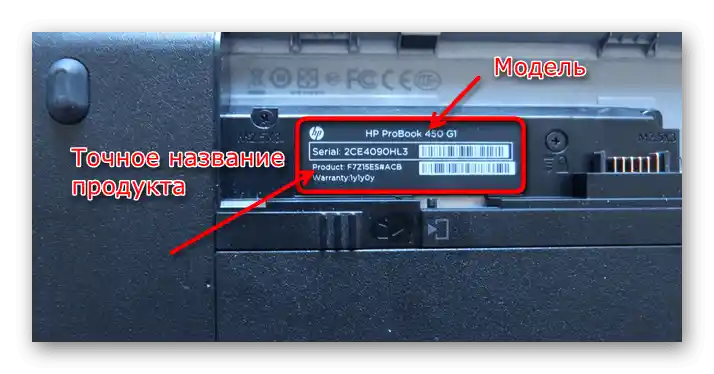
Spôsob 2: Príkazový riadok
Pomocou niektorých vstavaných systémových nástrojov je možné zistiť model zariadenia, ale zvyčajne žiadny z nich neukazuje presný model, ak je v rade viacero kusov.Avšak ak vám stačia informácie len o rade zariadení a presný model ste ochotní nájsť sami, napríklad na základe konfigurácie, môžete využiť akúkoľvek z Metód 2-4, ako aj Metódu 6.
Prvý na rade je metóda — štandardná aplikácia "Príkazový riadok" alebo jej moderná nadstavba "Windows PowerShell". Otvorte konzolu akýmkoľvek pohodlným spôsobom, napríklad cez "Štart" alebo stlačením klávesovej skratky Win + R a zadaním príkazu cmd. Klávesou Enter potvrďte vstup, po čom sa spustí program.
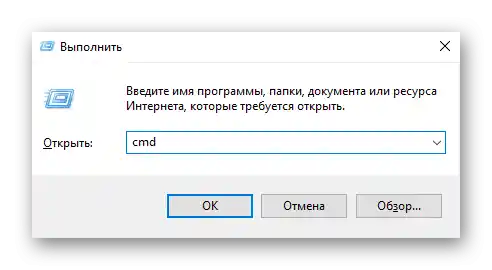
Napíšte do nej wmic csproduct get name a stlačte Enter. V nasledujúcom riadku sa zobrazí názov značky a radu zariadenia.
Všimnite si, že týmto spôsobom nebudete môcť získať informácie o presnom modeli. Napríklad na snímke obrazovky vyššie je vidieť, že notebook patrí do rady zariadení 13-ar0xxx, ale presný model (povedzme, 13-ar0014ur) nebudete vedieť. Metóda 3 umožňuje zistiť ID (vysvetlenie, čo to je, je v Metóde 1), vďaka ktorému môžete model samostatne nájsť na internete, a preto pre tých, ktorí chcú získať presné údaje, je lepšie obrátiť sa na ňu.
Metóda 3: Informácie o systéme
Táto metóda je užitočnejšia, pretože, hoci tak ako predchádzajúca, nezobrazuje model, predsa len zobrazuje identifikátor laptopu. Na otvorenie tohto okna stlačte Win + R, napíšte msinfo32, stlačte Enter.
V riadku "Model" sa zobrazí názov a rada zariadení — presne tie isté informácie ako v predchádzajúcej metóde. Riadok "SKU systému" zobrazuje ID notebooku.
{img id='946' origFName='https://soringpcrepair.com/wp-content/uploads/2020/09/sposob-uznat-nazvanie-noutbuka-cherez-okno-svedeniya-o-sisteme-v-windows.png' transFName='' alt=''}Ak napíšete túto kombináciu znakov do vyhľadávača, bez problémov nájdete úplný názov notebooku.To pomôže v budúcnosti, ak zabudnete presný model.
{img id='947' origFName='https://soringpcrepair.com/wp-content/uploads/2020/09/poisk-identifikatora-noutbuka-dlya-togo-chtoby-uznat-ego-nazvanie.png' transFName='' alt=''}Spôsob 4: Diagnostika systému
Posledný nástroj, ktorý sa funkčne nelíši od "Príkazového riadku". Spustite ho cez okno "Spustiť" (Win + R) a zadajte príkaz dxdiag.
Informácie, ktoré vás zaujímajú, sa nachádzajú v sekcii "Model počítača".
{img id='949' origFName='https://soringpcrepair.com/wp-content/uploads/2020/09/sposob-uznat-nazvanie-noutbuka-cherez-prilozhenie-diagnostika-sistemy-v-windows.png' transFName='' alt=''}Spôsob 5: BIOS
Tento spôsob rýchlo umožňuje zistiť názov zariadenia (model a ID), avšak nie všetky BIOSy túto funkciu podporujú.
Čítajte tiež: Ako vstúpiť do BIOSu na notebooku Acer / MSI / Lenovo / Samsung / ASUS / Sony Vaio / HP
Najčastejšie sú tieto informácie dostupné v nových a relatívne nových notebookoch a nachádzajú sa na prvej záložke "Hlavná", ktorá sa zobrazuje hneď po prechode do BIOSu. Na príklade nižšie je vidieť, že presný model je opäť neznámy, ale sú k dispozícii údaje o výrobcovi, modelovej rade a identifikátore, pomocou ktorého sa bez problémov určuje presný model. Ako to urobiť, bolo ukázané v Spôsobe 3.
{img id='950' origFName='https://soringpcrepair.com/wp-content/uploads/2020/09/sposob-uznat-nazvanie-noutbuka-cherez-bios.png' transFName='' alt=''}Spôsob 6: Tretie strany softvér
Ak je v operačnom systéme nainštalovaný softvér tretích strán ako AIDA64, HWiNFO a pod., informácie rôznej úrovne podrobnosti nájdete aj tam. Sťahovať ich len kvôli určenie modelu nemá zmysel, pretože to isté sa úspešne vykonáva aj bez dodatočných programov. Avšak pri ich prítomnosti môžete spustiť softvér a hľadať informácie. Nachádzajú sa väčšinou na záložkách s všeobecnými informáciami o systéme alebo PC. Nasledujúci snímok obrazovky ukazuje nezvyčajné umiestnenie názvu — priamo v hlavičke okna.
{img id='957' origFName='https://soringpcrepair.com/wp-content/uploads/2020/09/sposob-uznat-nazvanie-noutbuka-cherez-programmu-hwinfo.png' transFName='' alt=''}